విషయ సూచిక
Excel అనేది అత్యంత విస్తృతంగా ఉపయోగించే సాధనం. మేము Excel లో బహుళ కొలతలు గల అనేక రకాల పనులను చేయగలము. కొన్నిసార్లు, మేము Excel లో ఫార్ములా కి విలువకు మార్చాలి. ఈ కథనంలో, Excel లో స్వయంచాలకంగా ఫార్ములా ని విలువ కి మార్చడానికి 6 ప్రభావవంతమైన పద్ధతులను నేను మీకు చూపబోతున్నాను.
4> ప్రాక్టీస్ వర్క్బుక్ని డౌన్లోడ్ చేయండిఈ కథనాన్ని చదివేటప్పుడు ప్రాక్టీస్ చేయడానికి ఈ వర్క్బుక్ని డౌన్లోడ్ చేయండి.
ఫార్ములాను Value.xlsmకి మార్చండి
6 Excel
లో స్వయంచాలకంగా ఫార్ములా విలువకు మార్చడానికి ప్రభావవంతమైన పద్ధతులు ఇది నేను ఉపయోగించబోయే డేటాసెట్. భౌతికశాస్త్రం , గణితం, మరియు మొత్తం మార్కులు ( SUM ఫంక్షన్ని ఉపయోగించి గణించబడిన మార్కులు తో పాటుగా కొంత మంది విద్యార్థులు ఉన్నారు. 2>). నేను మొత్తం మార్కులను విలువలు గా మారుస్తాను.
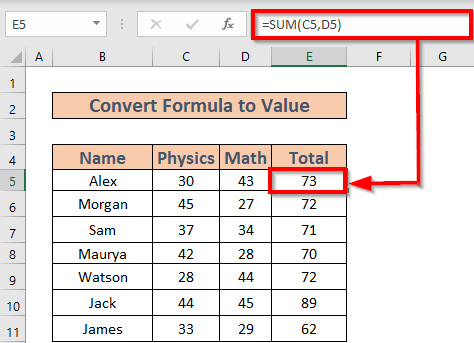
1. ఫార్ములాను స్వయంచాలకంగా <10 విలువగా మార్చడానికి పేస్ట్ స్పెషల్ ఫీచర్ని వర్తింపజేయండి
ఇప్పుడు నేను సూత్రాలను ని విలువలు కి మార్చడానికి అతికించు ప్రత్యేక ఫీచర్ ఉపయోగాన్ని చూపుతాను.
దశలు:
- E5:E11 ఎంచుకోండి. పరిధి ని కాపీ చేయడానికి CTRL+C ని నొక్కండి.

మీరు వాటిని కూడా కాపీ చేయవచ్చు సందర్భ మెనుని ఉపయోగించి.

- ఎంచుకున్న తర్వాత, సందర్భ మెను ని మీ మౌస్పై కుడి క్లిక్ చేసి ఆపై తీసుకురండి ప్రత్యేకంగా అతికించు ఎంచుకోండి.

- అతికించుప్రత్యేక విండో కనిపిస్తుంది. విలువలు >> సరే క్లిక్ చేయండి.

Excel ఫార్ములాలను ని విలువలకు<మారుస్తుంది 2>.
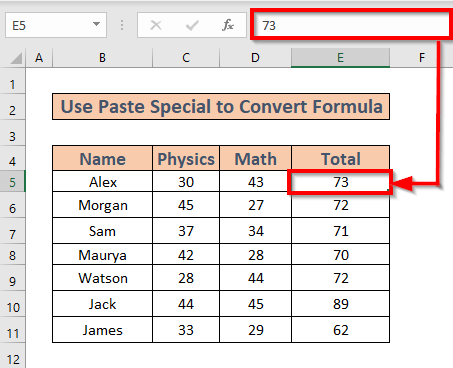
మరింత చదవండి: ఎక్సెల్లో ప్రత్యేకంగా పేస్ట్ చేయకుండా ఫార్ములాను విలువగా మార్చండి (5 సులభమైన పద్ధతులు)
2. ఫార్ములాను స్వయంచాలకంగా విలువగా మార్చడానికి అతికించండి విలువ ఎంపికగా ఉపయోగించండి
మీరు సందర్భ మెను నుండి నేరుగా అతికించండి విలువలను కూడా ఉపయోగించవచ్చు సూత్రాలు నుండి విలువలు .
దశలు:
- E5:E11 ఎంచుకోండి మరియు వాటిని కాపీ చేయండి.
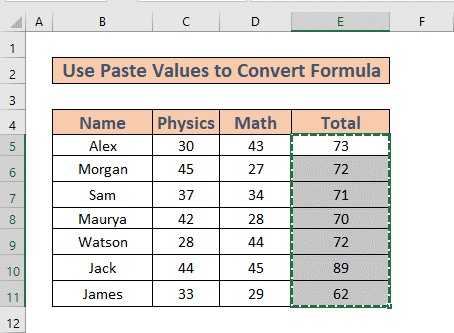
- తర్వాత సందర్భ మెను లోని అతికించు ఎంపికలు నుండి విలువలు ఎంచుకోండి .
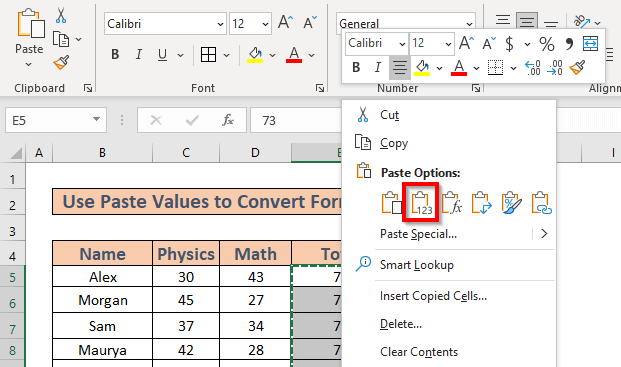
- Excel మిగిలినది చేస్తుంది.

మరింత చదవండి: Excelలోని బహుళ సెల్లలో ఫార్ములా విలువకు మార్చండి (5 ప్రభావవంతమైన మార్గాలు)
3. ఫార్ములాను స్వయంచాలకంగా విలువగా మార్చడానికి కీబోర్డ్ సత్వరమార్గాలు
Excel లో స్వయంచాలకంగా ఫార్ములా ని విలువకు మార్చడానికిమీరు బహుళ కీబోర్డ్ సత్వరమార్గాలను ఉపయోగించవచ్చు. ఈ విభాగంలో, నేను వాటిని ఒక్కొక్కటిగా వివరిస్తాను.
3.1 ALT+E+S+V కీలను ఏకకాలంలో ఉపయోగించండి
ఈ పద్ధతి ప్రాథమికంగా కీబోర్డ్ షార్ట్కట్లను చూపుతుంది పేస్ట్ స్పెషల్ ఫీచర్ని ఉపయోగించి ఫార్ములాలను మార్చండి.
దశలు:
- CTRL+C నొక్కండి E5:E11 పరిధిని కాపీ చేయడానికి.

- తర్వాత ALT+E+S+Vని నొక్కండి ఒకటిగా . నొక్కవద్దువాటిని కలిసి . ప్రత్యేకంగా అతికించండి విండో పాపప్ చేయబడిందని మీరు చూస్తారు. సరే క్లిక్ చేయండి.

ఫార్ములాలు విలువలు గా మారుతాయి.
0>
3.2 F9 కీని నొక్కండి
మన ప్రయోజనాన్ని అందించే మరో కీబోర్డ్ షార్ట్కట్ ని చూద్దాం.
దశలు:
- E5 ఎంచుకోండి. సెల్ ని సవరించడానికి ఫార్ములా బార్ కి వెళ్లండి. ఆపై ఫార్ములాను ఎంచుకోండి.
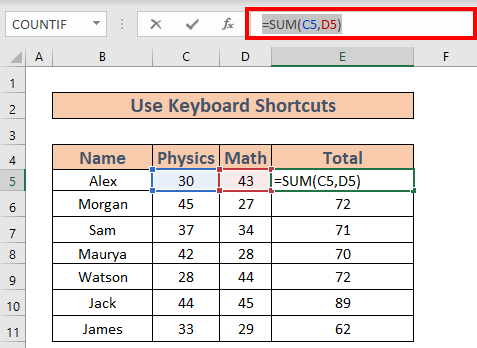
- ఇప్పుడు F9 నొక్కండి. Excel విలువలను చూపుతుంది.
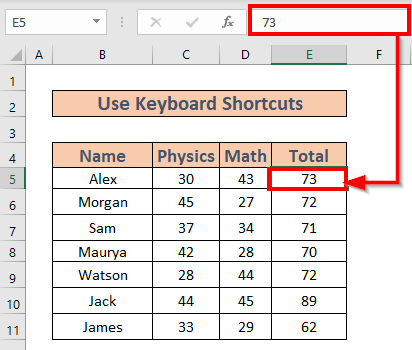 3>
3>
గమనిక: ఈ పద్ధతి చాలా సులభం అయినప్పటికీ అమలు చేయండి, డేటాసెట్ భారీగా ఉంటే ఫార్ములాలను ఒక్కొక్కటిగా మార్చడానికి చాలా సమయం పడుతుంది.
4. Excelలో స్వయంచాలకంగా ఫార్ములా విలువకు మార్చడానికి మౌస్ని పట్టుకుని హోవర్ చేయండి
మీరు కూడా చేయవచ్చు Excel లో స్వయంచాలకంగా ఫార్ములా ని విలువ కి మార్చడానికి మీ మౌస్ని ఉపయోగించండి.
దశలు:
- పరిధిని ఎంచుకోండి C5:C11 .
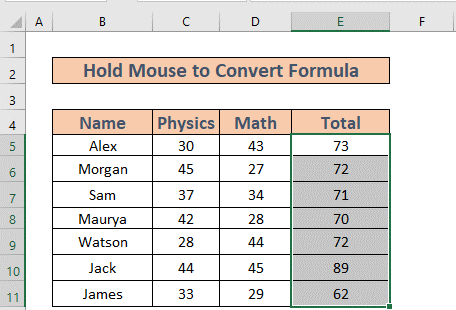
- తర్వాత 4-బాణాన్ని తీసుకురావడానికి మీ మౌస్ని హోవర్ చేయండి పాయింటర్ (చిత్రాన్ని చూడండి).
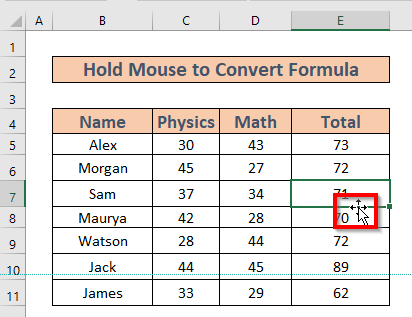
- తర్వాత మౌస్పై కుడి-క్లిక్ చేస్తూ ఉండండి మరియు మీరు విలువలు అతికించాలనుకుంటున్న గమ్యస్థానానికి కర్సర్ ని తరలించండి. ఇక్కడ విలువలుగా మాత్రమే కాపీ చేయి ఎంచుకోండి.

Excel విలువలు మాత్రమే కాపీ చేస్తుంది.
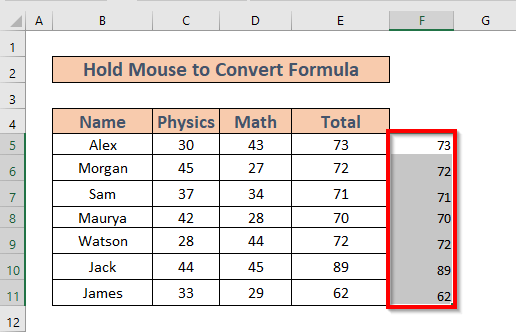
5. Excelలో స్వయంచాలకంగా ఫార్ములా విలువకు మార్చడానికి పవర్ క్వెరీని ఉపయోగించండి
ఇప్పుడు నేను పవర్ క్వెరీ ని ఎలా ఉపయోగించాలో చూపుతాను మార్చువిలువలకు సూత్రాలు.
దశలు:
- మొత్తం డేటాసెట్ ని ఎంచుకోండి. ఆపై డేటా ట్యాబ్ >>కి వెళ్లండి పట్టిక/పరిధి నుండి ఎంచుకోండి.
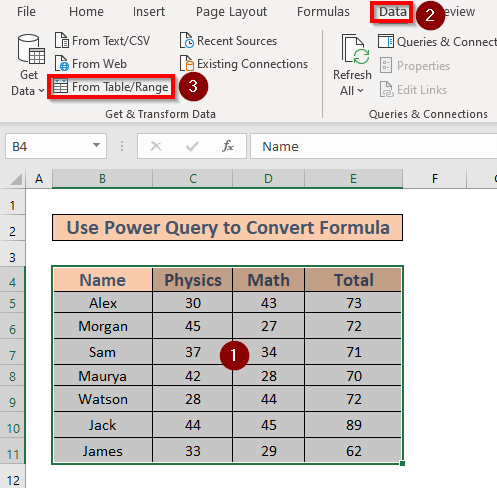
- టేబుల్ సృష్టించు బాక్స్ పాపప్ అవుతుంది. మీ పట్టిక కోసం పరిధిని ఎంచుకోండి >> నా టేబుల్కి హెడర్లు ఉన్నాయి >> OK క్లిక్ చేయండి.

- పవర్ క్వెరీ విండో కనిపిస్తుంది. మూసివేయి & లోడ్ .

- Excel సంఖ్యలను విలువలు<2గా అందిస్తుంది ప్రత్యేక వర్క్షీట్ లో Excelలో (3 సులభమైన పద్ధతులు)
6. ఫార్ములాలను స్వయంచాలకంగా విలువగా మార్చడానికి VBA కోడ్ను అమలు చేయండి
ఇప్పుడు నేను VBA మాక్రో కోడ్ను నుండి <కి చూపుతాను 1>ఫార్ములాలను విలువలకు మార్చండి .
దశలు:
- VBAని తెరవడానికి ALT + F11 నొక్కండి window .
- తర్వాత Insert >> మాడ్యూల్ ఎంచుకోండి.
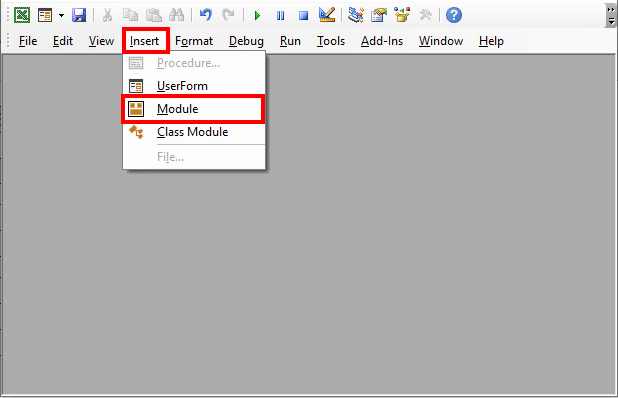
- కొత్త మాడ్యూల్ పాప్ అప్ అవుతుంది. కింది కోడ్ను వ్రాయండి.
6626
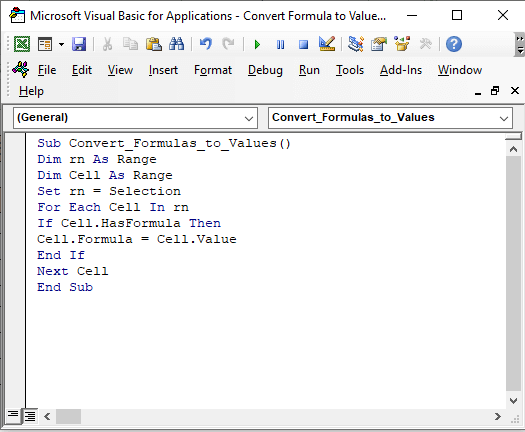
- ఇప్పుడు కోడ్ని అమలు చేయడానికి F5 నొక్కండి. Excel ఫార్ములాలను విలువలు కి మారుస్తుంది.
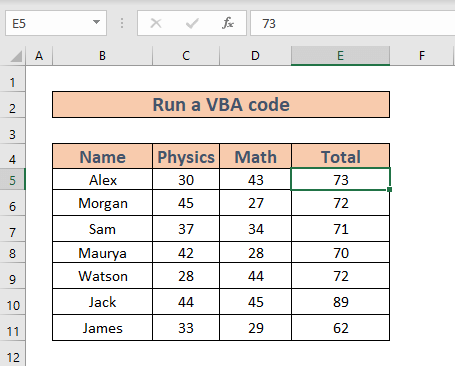
మరింత చదవండి: Excelలో స్వయంచాలకంగా విలువలోకి మార్చడానికి ఫార్ములాను ఎలా ఆపాలి
గుర్తుంచుకోవలసిన విషయాలు
- మీరు VBA విండోను కూడా తెరవవచ్చు డెవలపర్ నుండి
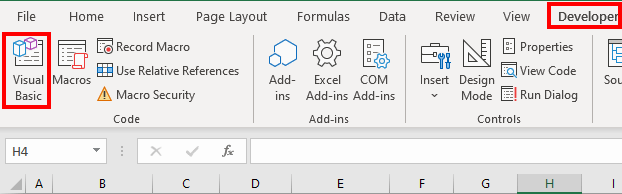
- ALT , ఆపై E నొక్కండి, ఆపై S, మరియు చివరగా V . వాటిని కలిపి నొక్కవద్దు.
- మీరు సందర్భ మెను ని తీసుకురావడానికి SHIFT+F10 ని నొక్కవచ్చు.
ముగింపు
ఈ కథనంలో, Excel లో ఫార్ములాలు ని విలువలు కు మార్చడానికి 6 ప్రభావవంతమైన పద్ధతులను నేను ప్రదర్శించాను. ఇది అందరికీ సహాయపడుతుందని నేను ఆశిస్తున్నాను. చివరగా, మీకు ఏవైనా సూచనలు, ఆలోచనలు లేదా అభిప్రాయాలు ఉంటే, దయచేసి దిగువన వ్యాఖ్యానించడానికి సంకోచించకండి.

